Apple Music Libraryn palauttaminen iOS:ssä ja Macissa - Helppoja korjauksia ja vinkkejä
Menet Apple Musiciin ja valitset Play Musicin, ja yllätykseksesi albumisi ja soittolistasi puuttuvat. Tilanne on samanlainen kuin menettäisit osan jokapäiväisestä elämästäsi, varsinkin jos olet työskennellyt kyseisen kirjaston luomisessa. Hyvä uutinen on, että musiikkiasi ei ole tuhottu peruuttamattomasti; tarvitset vain oikean toimintatavan sen palauttamiseksi. Tässä oppaassa käymme läpi... Apple Music -kirjaston palauttaminenTarvitsetpa sitten nopeaa palautusta, poistitko kappaleita vahingossa tai kohtasit ongelmia alueesi tai tilauksesi vaihtamisen jälkeen. Anna meidän palauttaa musiikkikokoelmasi sinne, minne se kuuluu.
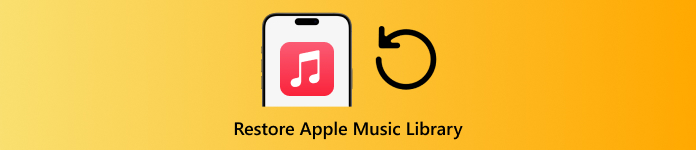
Tässä artikkelissa:
Osa 1. Apple Music Recoveryn nopea palautus
Jos kappaleesi tai soittolistasi katoavat, älä panikoi; useimmiten niiden palauttaminen vaatii vain muutaman nopean vaiheen. Ensimmäiseksi kannattaa kokeilla nopeaa palautusmenetelmää, joka usein riittää palauttamaan Apple Music -kirjaston ilman suurempaa vaivaa. Alla on helpoimmat tavat saada kokoelmasi takaisin näkyviin.
1. Synkronoi musiikki
Joskus kappaleesi näkyvät Macillasi, mutta eivät iPhonellasi, ja ongelma johtuu yleensä synkronoinnista. Jos laitteita ei ole synkronoitu vähään aikaan tai jos synkronointiasetus on pois päältä, kirjastosi ei täsmää niiden välillä. Korjaus on yksinkertainen: yhdistä iPhone Maciin käyttämällä USB-kaapeli, avoin Finder, valitse oma laite, sitten suuntaa osoitteeseen Musiikki -välilehti.
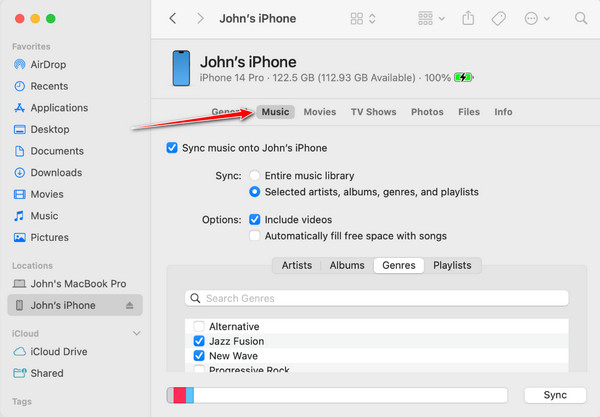
Valitse sieltä, synkronoidaanko koko kirjasto vai vain valitut soittolistat. Voit myös ottaa käyttöön Synkronoi kirjasto menemällä asetukset > Musiikki iPhonessa tai Musiikki > asetukset > Yleistä MacillaTämän vaiheen ottaminen riittää usein Apple Music -kirjaston helppoon palautusratkaisuun.
2. Päivitä Apple Music
Jos synkronointi ei ratkaise ongelmaa, voit tarkistaa, tarvitseeko järjestelmäohjelmistosi tai Apple Music -appisi päivittää. Vanhemmat versiot saattavat aiheuttaa kappaleiden puutteen, puuttuvia soittolistoja tai laitteiden välisiä synkronointiongelmia. Voit selvittää, onko päivitys saatavilla, siirtymällä osoitteeseen asetukset > Kenraali > Ohjelmistopäivitys iPhonella tai iPadilla.
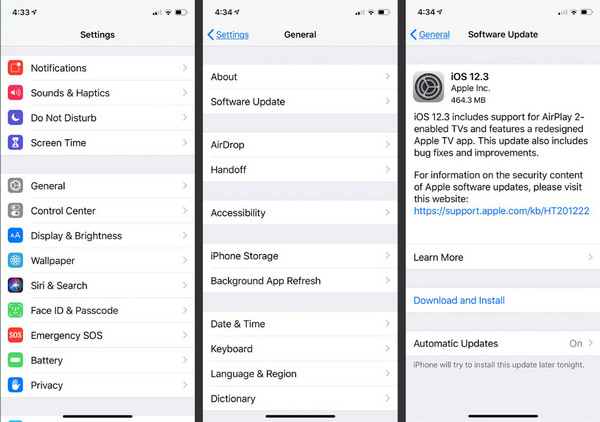
Siirry Macissa kohtaan Sovelluskauppa ja tarkista päivitykset kohdasta Päivitykset välilehti. Uusimman version asentaminen usein päivittää kirjastosi ja korjaa piileviä virheitä. Monet Apple Music -kirjastonsa palauttamista kysyvät käyttäjät huomaavat, että pelkkä sovelluksen tai laitteen päivittäminen riittää kaiken palauttamiseen.
3. iCloud-tallennustila
iCloud voi myös aiheuttaa kadonneita kappaleita. Kun käytät Apple Musicia, se skannaa paikalliset tiedostosi ja yhdistää ne kirjastonsa kappaleisiin. Joskus tämä prosessi korvaa tai muuntaa tiedostoja, jolloin näyttää siltä kuin kappaleet olisivat kadonneet. Jos ostit musiikkia iTunesista etkä löydä sitä, voit ladata sen uudelleen.
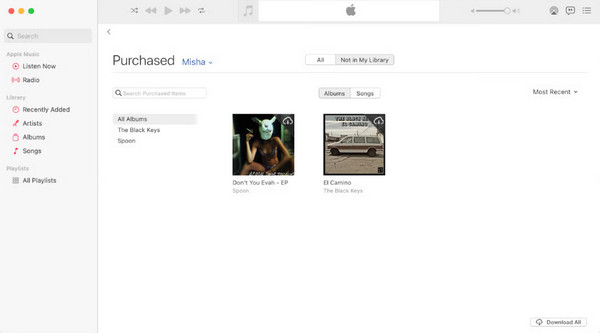
Macissa siirry osoitteeseen Musiikki > Tili > Ostokset. Avaa iPhonessa Musiikki > Tili > Tilin asetukset > OstohistoriaPaikalliset tiedostosi pysyvät yleensä turvassa, mutta virheet voivat silti poistaa ne. Vältä ongelmat pitämällä aina varmuuskopioita musiikistasi iCloudin ulkopuolella.
4. Apple Music Systemin tila
Jos kappaleesi tai soittolistasi puuttuvat, vika ei välttämättä ole laitteessasi; joskus Apple Musicissa itsessään on ongelmia. Ennen vianmääritystä tarkista Applen järjestelmän tila -sivu osoitteesta apple.com/support/systemstatusTämä sivu näyttää, onko Apple Music tai iCloud alhaalla tai huollon kohteena.
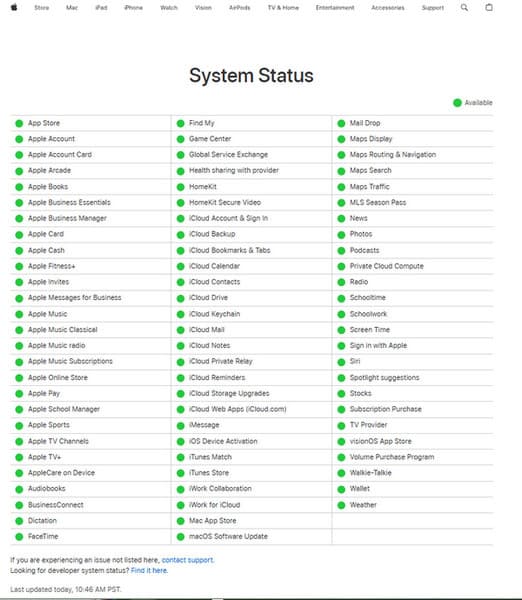
Vihreä kuvake tarkoittaa, että kaikki on hyvin, kun taas keltainen tai punainen kuvake osoittaa sähkökatkosta. Jos ongelma on Applen puolella, sinun on odotettava, kunnes se on korjattu. Tämän tietäminen voi säästää aikaa, kun selvität, miten Apple Music -kirjasto palautetaan iPhoneen.
Useimmissa tapauksissa puuttuvat kappaleet johtuvat pienistä ongelmista, kuten synkronointiongelmista, vanhentuneista sovelluksista tai iCloud-virheistä. Näiden pikakorjausten tarkistaminen palauttaa usein musiikkisi välittömästi. Mutta jos poistit kappaleesi vahingossa tai kadotit ne tilauksen muutoksen jälkeen, saatat tarvita tehokkaamman ratkaisun. Seuraavassa osassa tarkastelemme, miten poistettu musiikki palautetaan... paras iPhone-tietojen palautusohjelmisto.
Osa 2. Jos poistit vahingossa Apple Musicin
Mikään ei ole turhauttavampaa kuin Apple Music -soittolistojen tai -kappaleiden vahingossa tapahtuva kadottaminen, varsinkin jos olet käyttänyt aikaa kokoelmasi hiomiseen. Siksi... imyPass iPhone Data Recovery on tässä hyödyllinen. Sovellus on käytettävissä palauttamaan erilaisia kadonneita tietoja, ja sillä voi skannata iPhonesi ja palauttaa poistetut Apple Music -tiedostot, soittolistat ja jopa muun median muutamalla napsautuksella.
Se on hyödyllinen myös, jos kappaleesi katosivat tilauksen muutoksen tai synkronointiongelman vuoksi. Jos joku miettii, miten palauttaa Apple Music -kirjastonsa tilauksen päättymisen jälkeen, imyPass tarjoaa yksinkertaisen ja luotettavan ratkaisun.
Lataa nyt iPhone Data Recoveryn uusin versio tietokoneellesi valitsemalla alla oleva latauspainike. Noudata asennusohjeita viipymättä ja avaa se.
Merkitse rasti Palauta iOS-laitteesta ja linkitä laite, jolta haluat musiikkisi palautettavan. Napsauta sen jälkeen Aloita skannaus, ja sovellus löytää kaikki tiedot, jotka voit vielä palauttaa iPhonestasi.
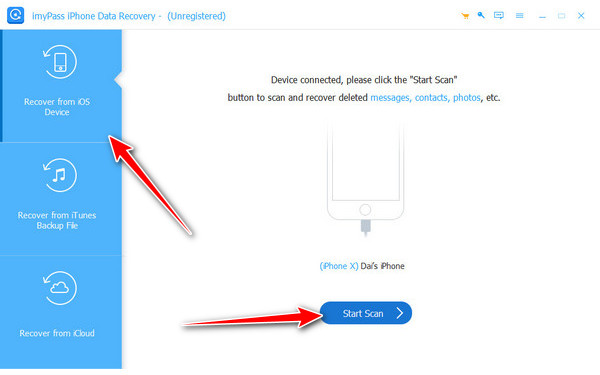
Alla Media, Valitse Sovellukset Musiikkija etsi palautettava musiikki ja valitse sen ruutu ennen kuin napsautat Palauta.
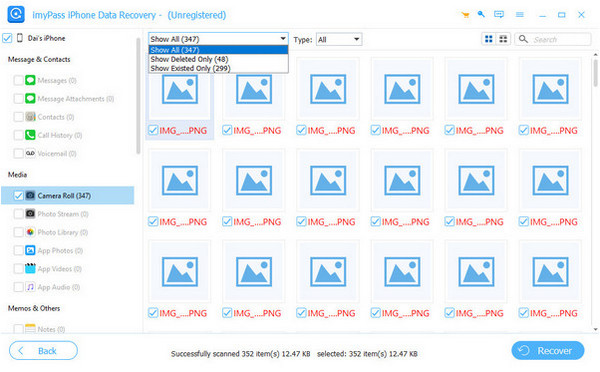
Osa 3. Voinko palauttaa Apple Music Libraryn alueen/tilauksen päättymisen jälkeen
Kun sinä vaihda Apple ID -maasi tai kun Apple Music -tilauksesi päättyy, kirjastosi usein katoaa. Tämä johtuu siitä, että musiikin lisensointi vaihtelee maittain, ja Apple tyhjentää kirjastosi, kun tilaus on passiivinen. Valitettavasti, kun alueesi vaihtuu, vanhat soittolistasi ja edelliseen maahan sidotut tallennetut kappaleet yleensä menetetään.
Ainoa tapa säilyttää ne on varmuuskopioida soittolistasi ennen muutosten tekemistä tai lisätä ne manuaalisesti uudelleen uuteen alueeseen. Joten jos mietit, miten Apple Music -kirjastosi palautetaan alueen vaihtamisen jälkeen, totuus on, että et voi palauttaa sitä kokonaan. Paras tapa on tallentaa soittolistasi ja musiikkitietosi etukäteen, jotta et menetä niitä.
Johtopäätös
Apple Music -kirjaston menettäminen on yksi näistä ärsyttävistä asioista, mutta useimmissa tapauksissa se ei ole umpikuja. Yleisiä ratkaisuja ovat laitteiden välinen synkronointi, sovelluksen päivittäminen tai iCloudin tarkastelu, jotka voivat ratkaista ongelman nopeasti.
Kun kappale poistetaan vahingossa tai katoaa tilauksen muutoksen vuoksi, palautustyökalut ja säännölliset varmuuskopioinnit auttavat estämään kokoelmasi palauttamisen. Tärkein vaihe on tietää, mistä aloittaa. Jos nyt joskus kysyt itseltäsi Kuinka palauttaa Apple Music -kirjasto iPhonessa, sinulla on selkeitä ratkaisuja soittolistojen ja albumien palauttamiseen ilman stressiä.
Kuumia ratkaisuja
-
Palauta tiedot
- Palauta WhatsApp-näkymä kerran -valokuva
- Palauta poistetut TikTok-videot mobiililaitteella
- Palauta poistettu Facebook-kuva
- Palauta Viber-viestit, valokuvat jne.
- Palauta poistetut Snapchat-kuvat
- 5 parasta yhteystietojen palautussovellusta
- Palauta poistetut Discord-viestit
- AppGeeker iOS Data Recovery Review
- Palauta tiedot DFU-tilasta
- iPhonen varmuuskopiota ei voi palauttaa
-
Avaa iOS
-
iOS-vinkkejä
-
Salasanavinkit
iPhonen tietojen palautus
Palauta poistetut tai kadonneet iPhone-tiedot
Ilmainen lataus Ilmainen lataus
